word每次打开都是修订模式怎么办 word每次打开都是修订状态如何解决
更新时间:2023-11-14 14:23:00作者:huige
在使用word的时候,可能会遇到这样一个问题,比如就有用户遇到了word每次打开都是修订模式的现象,都会显示修改痕迹,但是很多人并不需要,该怎么办呢,其实只要将修订模式关闭即可,不会操作的用户们可以跟着小编一起来学习一下word每次打开都是修订状态的详细解决方法。
方法如下:
1、打开wps office,打开需要的文档;
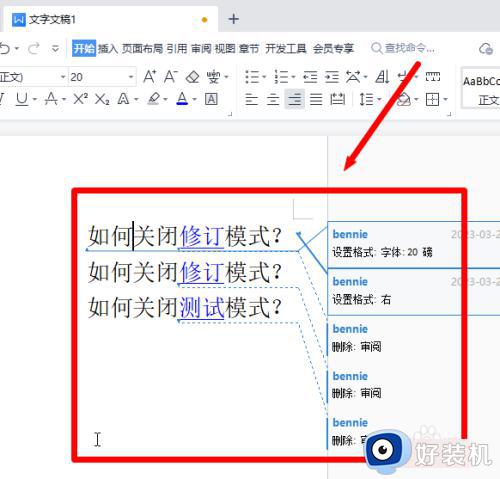
2、点击标题栏的审阅按钮;
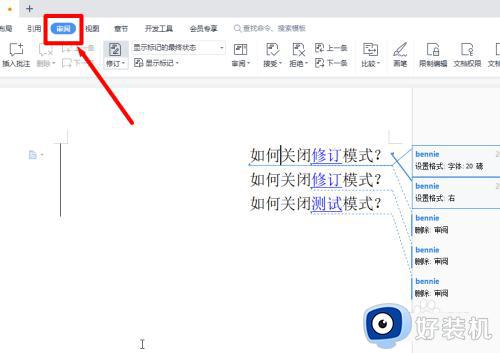
3、点击快捷菜单中的接受按钮;
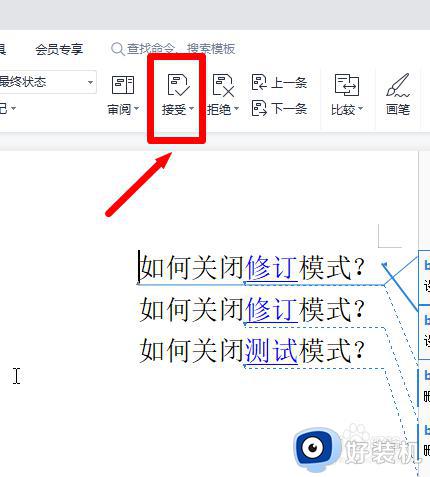
4、点击接受对文档所做的所有修订;
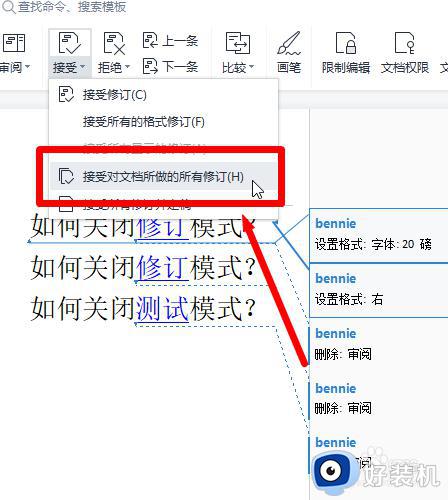
5、点击修订按钮;
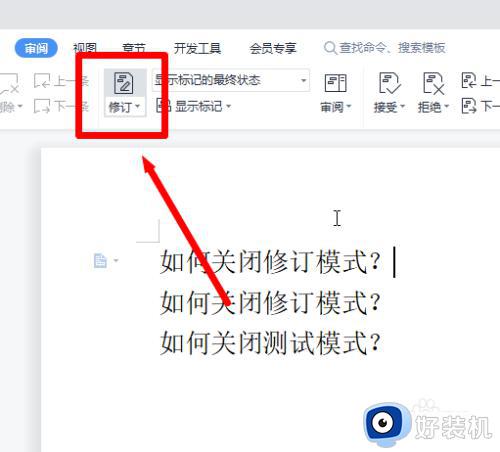
6、修订按钮变回白色,再次修改文档,没有再提示修行内容。
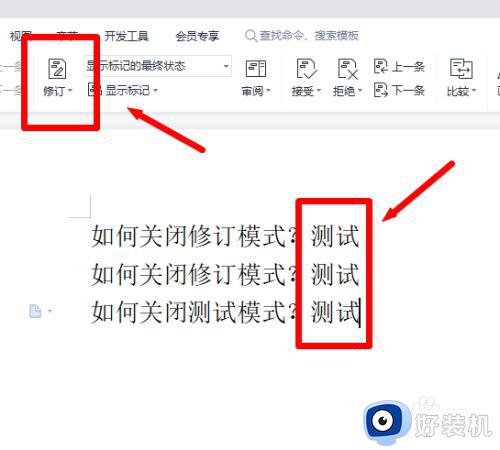
以上就是word每次打开都是修订模式的详细解决方法,有遇到一样情况的用户们可以参考上述方法步骤来进行解决就可以了。
word每次打开都是修订模式怎么办 word每次打开都是修订状态如何解决相关教程
- word修订功能在哪里 word修订模式怎么用
- 如何取消修订模式 word取消修订模式的教程
- 每次打开word2007都要配置进度怎么办 word2007每次打开都要配置进度如何处理
- office2007每次打开都要配置进度怎么办 office2007打开提示配置进度如何解决
- 如何让word每隔一段时间自动保存一下 word每隔一段时间自动保存的设置方法
- 打开word出现配置进度怎么回事 word打开时出现配置进度怎么解决
- 电脑上的谷歌地球打开一片黑怎么修复
- word配置进度怎么去除 word打开老是配置进度如何去除
- 电脑打开文件都是只读模式怎么解除 电脑文件打开都是只读如何解决
- excel文件变成白板图标每次打开文件都要选择软件怎么解决
- 电脑无法播放mp4视频怎么办 电脑播放不了mp4格式视频如何解决
- 电脑文件如何彻底删除干净 电脑怎样彻底删除文件
- 电脑文件如何传到手机上面 怎么将电脑上的文件传到手机
- 电脑嗡嗡响声音很大怎么办 音箱电流声怎么消除嗡嗡声
- 电脑我的世界怎么下载?我的世界电脑版下载教程
- 电脑无法打开网页但是网络能用怎么回事 电脑有网但是打不开网页如何解决
电脑常见问题推荐
- 1 b660支持多少内存频率 b660主板支持内存频率多少
- 2 alt+tab不能直接切换怎么办 Alt+Tab不能正常切换窗口如何解决
- 3 vep格式用什么播放器 vep格式视频文件用什么软件打开
- 4 cad2022安装激活教程 cad2022如何安装并激活
- 5 电脑蓝屏无法正常启动怎么恢复?电脑蓝屏不能正常启动如何解决
- 6 nvidia geforce exerience出错怎么办 英伟达geforce experience错误代码如何解决
- 7 电脑为什么会自动安装一些垃圾软件 如何防止电脑自动安装流氓软件
- 8 creo3.0安装教程 creo3.0如何安装
- 9 cad左键选择不是矩形怎么办 CAD选择框不是矩形的解决方法
- 10 spooler服务自动关闭怎么办 Print Spooler服务总是自动停止如何处理
